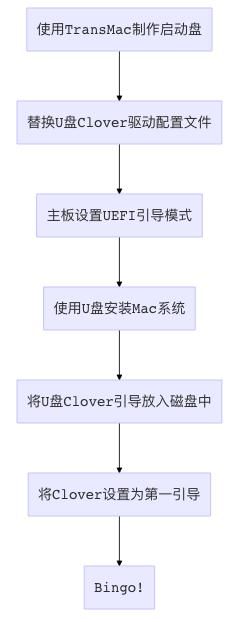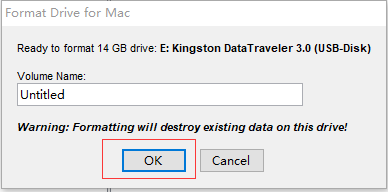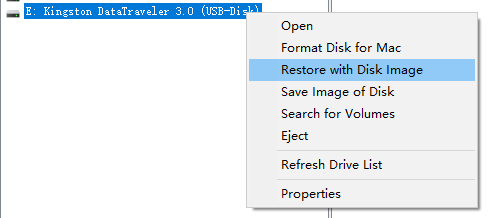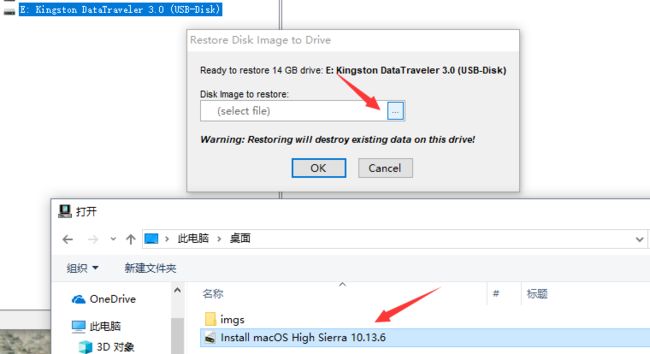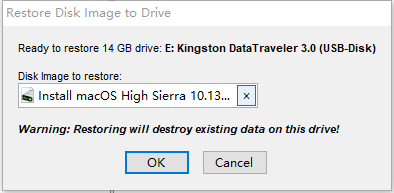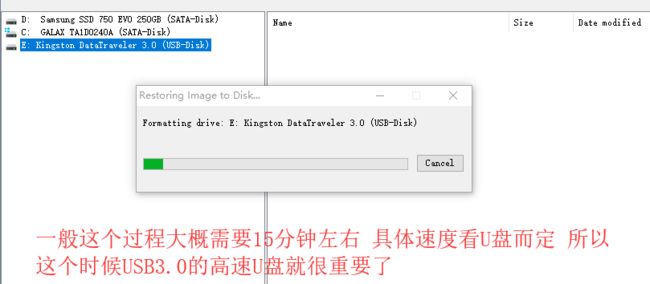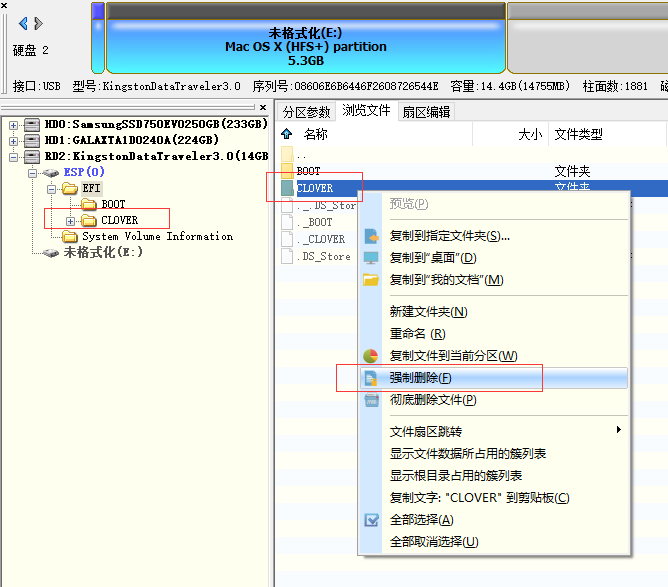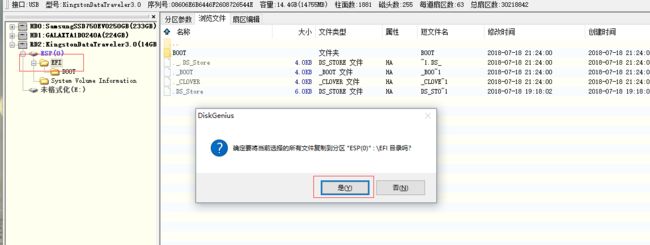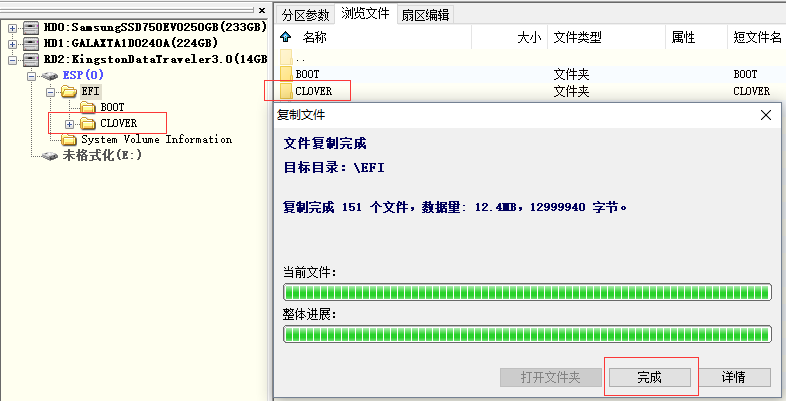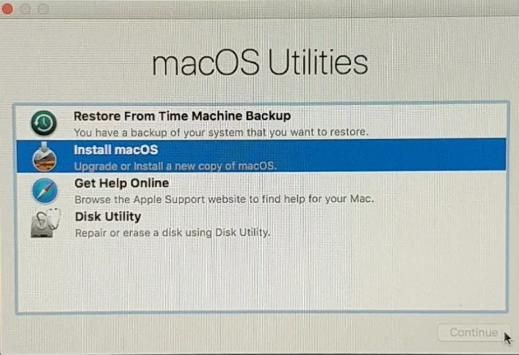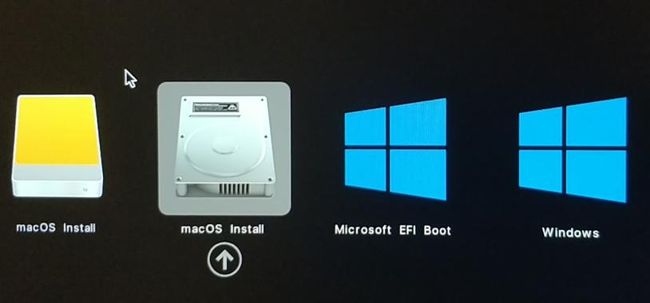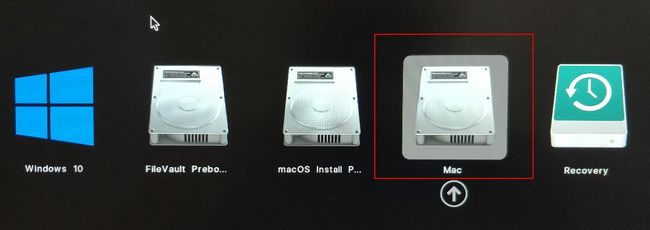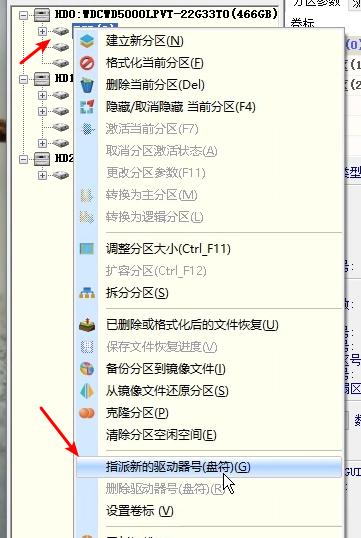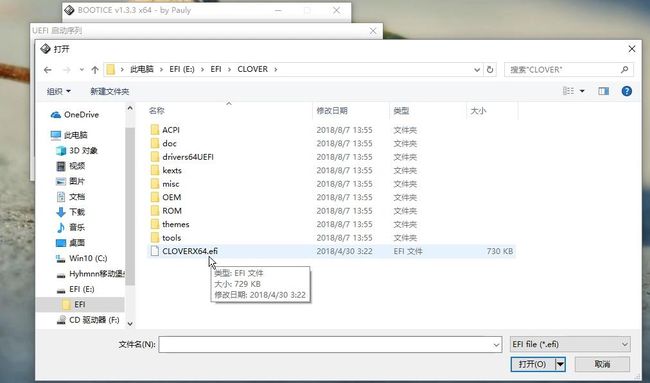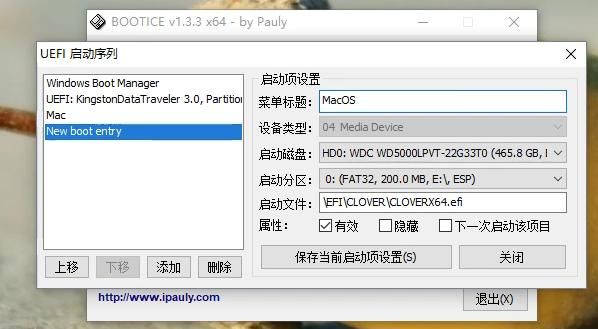安装过程概览
使用 TransMac 制作启动盘
准备工具
在 Windows 操作系统下使用TransMac软件来制作黑苹果启动 U 盘
macOS High Sierra 10.13.6(17G65) Installer with Clover 4596 系统镜像点击下载
TransMac点击下载
至少 8GB 的 U 盘
镜像比较大,建议使用迅雷下载。
安装过程
TransMac使用管理员身份打开,因为是正版软件没有破解,耐心等待 10 秒然后点击Run打开软件。
格式化 U 盘
在软件的左侧找到自己的 U 盘,然后右键选择Formar Disk for Mac意思是将 U 盘格式化为 Mac 格式,当然 U 盘内容提前做好备份。
期间弹出警告是否继续操作,点击Yes, 格式化的磁盘名称,默认即可,点击OK:
是否继续操作,点击Yes,然后开始格式化 U 盘,提示Format Complete表明格式化完成。
写入 dmg 镜像
然后右键选择Restore with Disk Image来准备将 dmg 镜像写入到 U 盘中:
是否继续操作,点击Yes,选择自己下载好的 dmg 镜像:
点击OK确认写入:
是否继续操作,点击Yes, 然后正式开始写入镜像到 U 盘,大概 15-30 分钟左右的时间:
替换 U 盘 Clover 驱动配置文件
准备工具
黑苹果驱动是比较难折腾的一块
DiskGenius 磁盘管理软件点击下载
对应配置的 Clover 驱动文件夹
替换 Clover 文件夹
删除 U 盘ESP分区下的EFI文件夹里旧的Clover文件夹:
复制自己的 Clover 文件夹,到DiskGenius里面Ctrl+V粘贴到EFI文件夹下:
进度条走完后点击完成:
U 盘启动安装黑苹果
第一次重启
主板设置为UEFI启动模式,选择 U 盘启动,然后进入Clover的加载页面,第一次选择macOS Install:
苹果 logo 进度条加载完后进入安装界面,首先使用磁盘工具来将磁盘抹掉为Mac OS的分区格式:
点击左侧,切换全盘格式,然后找到我们要安装系统的硬盘:
点击Erase抹掉,格式为默认的 Mac OS 扩展日志格式:
然后点击左上角 退出磁盘工具,回到第一步的安装界面,选择Install Mac oS
一直下一步直到第一次重启,期间大约 30 分钟左右。
第二次重启
第一次安装完重启依然选择 U 盘启动,加载完Clover界面后 ,选择macOS Install这个磁盘格式的图标:
等待进度条加载完之后 Mac OS 已经写入到了磁盘中了。
进入 Mac 系统
前面两次重启安装后,MacOS 已经设置完成科研正常使用了,依然从 U 盘启动,加载Clover页面,选择Mac进入系统:
驱动独显
如果使用了下面分享的台式机驱动文件显卡依然没有驱动的话,请自行安装NVIDIA Web Driver来驱动显卡。 NVidia 原生 Mac 驱动列表https://www.tonymacx86.com/nvidia-drivers
macOS 10.13.6 High Sierra (17G65) Nvidia Web Driver点击下载
下载完成后,安装重启电脑,独显即可驱动。 本方法使用与 Nvidia 9 系及其以后的显卡。
将 Clover 引导添加到 U 盘中
准备工具
Clover Configurator点击下载
挂载 U 盘和磁盘的 EFI 分区
在 Mac 下打开Clover Configurator在左侧找到Mount EFI,然后找到 U 盘和系统磁盘,分别挂载他们:
拷贝 EFI
将 U 盘下的 Clover 文件放入到磁盘下面即可:
将 Clover 设置为第一启动
准备工具
BOOTICE点击下载
挂载 EFI 分区
在 Windows 下面使用 DiskGenius 工具来挂载EFI分区, 找到分区,然后选择 ` 指派新的驱动器号 (盘符):
添加 Clover 引导并设置为第一启动项
使用BOOTICE软件。找到UEFI-修改启动序列-添加,再挂载的 EFI 分区里面,找到Clover文件夹下面的CLOVERX64.efi文件,选择并打开:
重命名菜单标题为MacOS,这个自定义,这里主要是为了方便区分:
然后点击左下角的上移,将MacOS设置为第一启动项:
然后保存当前启动项设置,关闭软件,重启的话默认就是加载启动Clover引导了。 至此黑苹果安装成功